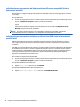User Guide - Windows 8.1
●
Chiudere il display.
●
Nella schermata Start o sul desktop di Windows, puntare all'angolo superiore o inferiore destro dello
schermo per visualizzare gli accessi. Fare clic su Impostazioni, sull'icona di alimentazione, quindi su
Sospensione.
È possibile uscire dalla modalità di sospensione in uno dei modi seguenti:
●
Premere brevemente il pulsante di alimentazione.
●
Se il computer è chiuso, aprirlo.
●
Premere un tasto sulla tastiera.
●
Toccare o passare lentamente il dito sul TouchPad.
Quando si esce dalla modalità di sospensione, le spie di alimentazione del computer si accendono e sullo
schermo appare ciò che era visualizzato al momento dell'attivazione della sospensione.
NOTA: Se è stata impostata una password necessaria per l'uscita dalla modalità di sospensione, immettere
la password di Windows prima che sullo schermo appaiano i propri dati.
Avvio manuale e uscita dalla ibernazione (solo in determinati modelli)
È possibile abilitare l'ibernazione avviata dall'utente e modificare altre impostazioni di risparmio di energia e
timeout da Opzioni risparmio energia.
1. Nella schermata Start, digitare opzioni risparmio energia, quindi selezionare Opzioni
risparmio energia.
oppure
Sul desktop di Windows, fare clic con il pulsante destro del mouse sul pulsante Start, quindi selezionare
Opzioni risparmio energia.
2. Nel riquadro di sinistra, fare clic su Specifica cosa avviene quando si preme il pulsante di
alimentazione.
3. Fare clic su Modifica le impostazioni attualmente non disponibili.
4. Nell'area When I press the power button (Se viene premuto il pulsante di alimentazione), selezionare
Iberna.
5. Fare clic su Salva cambiamenti.
Per uscire dalla modalità di ibernazione:
▲
Premere brevemente il pulsante di alimentazione.
Quando il computer esce dalla modalità di ibernazione, le spie di alimentazione si accendono e sullo schermo
appare ciò che era visualizzato al momento dell'interruzione del lavoro.
NOTA: Se è stata impostata una password necessaria per l'uscita dalla modalità di ibernazione, immettere
la password di Windows prima che sullo schermo appaiano i propri dati.
30 Capitolo 6 Gestione dell'alimentazione